Introduction
Vous pouvez créer une nouvelle
immobilisation via [Immobilisations, Immobilisations, Immobilisations]. Pour
activer une immobilisation, vous devez parcourir les étapes suivantes :
attribuez un numéro de série et un libellé ŕ l'immobilisation, puis liez-la ŕ
un groupe d'immobilisations. La méthode d'amortissement et les comptes sont
alors automatiquement récupérés des données de base du groupe
d'immobilisations. Vous avez encodé ces informations lors de la création du
groupe d'immobilisations. Vous sélectionnez ensuite une ressource et un code
article, puis vous pouvez sauvegarder l'immobilisation. Aprčs avoir créé et
sauvegardé l'immobilisation, vous pouvez lier une écriture (d'achat). Enfin,
vous pouvez amortir l'immobilisation qui est donc active maintenant.
Explication
En-tęte

N° série
A hauteur de ce champ, vous attribuez un numéro de série ŕ l'immobilisation. Le
numéro de série est le code unique d'une immobilisation. Il comporte 20
caractčres maximum.
Libellé
Ici, vous pouvez donner un libellé ŕ l'immobilisation. Le numéro de série est
proposé.
Statut
Une immobilisation peut avoir différents statuts :
Une immobilisation ne devient active que
lorsqu'elle est liée ŕ un mouvement comptable traité et que des amortissements
ont été enregistrés. Une immobilisation est inactive lorsque vous l'avez encodée,
mais pas enregistrée. Vous pouvez enregistrer
une immobilisation de diverses maničres. Vous pouvez attribuer vous-męme le statut
bloqué ŕ une immobilisation. Dans ce cas, il n'est pas possible de traiter les
amortissements budgétés.
Parent
Si cette immobilisation est
"l'enfant" d'une immobilisation (parent) existante, vous pouvez
sélectionner l'immobilisation en question. Vous avez alors la possibilité de
récupérer les caractéristiques de cette immobilisation et ne devez donc pas
réencoder toutes les données de base. Via le bouton 'Ouvrir' en regard de ce
champ, vous pouvez ouvrir la fiche de l'immobilisation en question.
Onglet Général
Section
Immobilisation

Investissement
Vous entrez ici le montant total de l'investissement. Vous avez deux
possibilités :
- Si vous avez déjŕ généré une écriture d'achat,
vous pouvez ne pas compléter ce champ. Aprčs avoir sauvegardé
l'immobilisation, vous pouvez lier cette écriture ŕ l'immobilisation via
l'onglet 'Mouvements'. Le champ 'Investissement sera alors complété
automatiquement.
- Si vous n'avez pas encore généré d'écriture
d'achat, vous pouvez encoder le montant de l'investissement ici. Au moment
oů vous sauvegardez l'immobilisation, un
écran s'ouvre dans lequel vous pouvez générer directement l'écriture
d'achat. Le montant entré ŕ hauteur du champ 'Investissement' est utilisé
pour cette écriture.
Date
Ici, vous pouvez entrer la date de début de l'investissement.
Type de propriété
Il existe différents types de propriétés pour une immobilisation. Sélectionnez
le type adéquat ici. Vous pourrez utiliser le type de propriété pour générer
certaines listes.
Les différents types de propriétés sont les
suivants :
- Acquis
- Leasing
- Loué
- Entretien
- Droit bail
- Location-vente
- Fabriqué
- Autre
Section Comptes
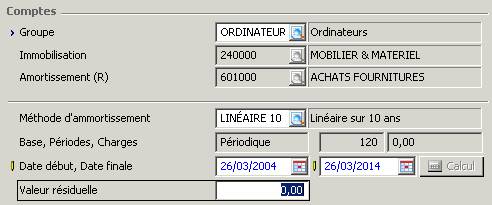
Groupe
Ce champ est obligatoire. A hauteur de ce champ, vous liez une immobilisation ŕ
un groupe
d'immobilisations. Ce groupe comporte les comptes utilisés pour
l'enregistrement et les amortissements de l'immobilisation.
Immobilisation/Amortissement
(bilan)/Amortissement (R)
Les comptes affichés ici sont récupérés des données
de base du groupe d'immobilisations. Vous n'avez pas la possibilité de les
modifier.
Méthode d'amortissement
La méthode
d'amortissement est également récupérée des données
de base du groupe d'immobilisations. Vous pouvez cependant la modifier.
Bases/Périodes
Ces données proviennent également
directement des données
de base de la méthode d'amortissement. Le nombre de périodes
d'amortissement dépend du nombre de périodes défini dans la calendrier
périodes-dates. Si un exercice compte 12 périodes (mois), un amortissement de
10 ans sera défini en 120 périodes (1*10*12).
Date de début
A hauteur de ce champ, vous entrez la date de début de l'amortissement. C'est ŕ
cette date que commence l'amortissement. Vous ne pouvez toutefois modifier
cette date que lorsque vous avez lié un mouvement ŕ l'immobilisation. Par
défaut, le programme affichera la date de mouvement du mouvement lié ŕ hauteur
de ce champ. Vous pouvez modifier cette date de maničre ŕ ce que
l'amortissement commence ŕ une date antérieure.
Calculer
Lorsque vous avez indiqué la date de début, vous pouvez calculer
les amortissements de l'immobilisation. Le programme vous demande de
sauvegarder les modifications. Si vous voulez calculer les amortissements,
répondez 'Oui'. Les amortissements seront alors calculés sur base de la méthode
d'amortissement sélectionnée. Vous pouvez voir les amortissements budgétés dans
l'onglet 'Mouvements'. Ces budgets sont comme des écritures d'amortissement non
traitées. Vous pouvez les modifier en les recalculant. Pour rendre les
amortissements budgétisés définitifs, vous devez d'abord traiter
les amortissements.
Valeur résiduelle
S'il est question d'une valeur résiduelle ŕ fixer d'avance ou planifiée, vous
pouvez l'indiquer ici. Cette valeur résiduelle est utilisée lors du calcul du
nombre total de périodes ŕ amortir et du montant des amortissements. La méthode
d'amortissement liée détermine la façon dont le systčme gčre la valeur
résiduelle.
Section Annexes
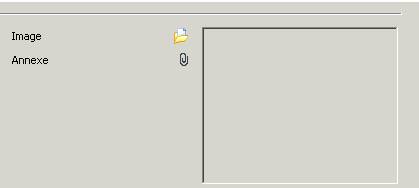
Image
Si vous voulez insérer une image de votre immobilisation, vous pouvez la sélectionner
ici. Un explorateur Windows s'ouvre alors dans lequel vous pouvez sélectionner
l'image en question. L'image sera alors affichée dans la colonne de droite.
Annexe
Vous pouvez également lier un fichier texte (les contrats ou la facture d'achat
par exemple) ŕ l'immobilisation.
Section Remarques
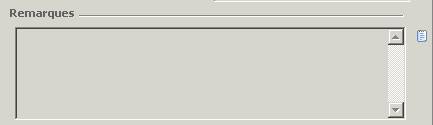
Remarques
Vous pouvez encoder une remarque pour cette immobilisation. Cette remarque sera
alors liée aux amortissements générés.
Section Avancé
Pour afficher cette section,
vous devez cliquer sur le bouton 'Avancé' dans le bas de l'écran. Si vous
cliquez ensuite sur 'Simple', vous masquez ŕ nouveau cette section.
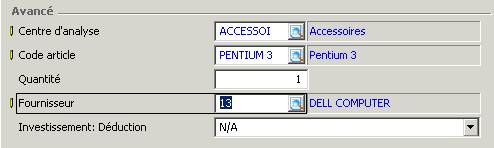
Centre d'analyse
Vous pouvez sélectionner ici un centre d'analyse.
Code article
Vous pouvez entrer ici le code article correspondant au code article de la
nouvelle immobilisation. Lorsque vous lierez le mouvement comptable ŕ cette
immobilisation, votre choix sera limité aux mouvements avec ce code article.
Vous diminuez ainsi le risque d'erreur.
Quantité
Ici, vous pouvez indiquer une quantité. Une immobilisation peut se composer de
plusieurs quantités. Exemple : 2 machines achetées en męme temps, etc.
Section
Actuel : utilisé
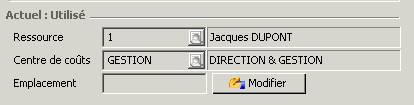
Ressource/Centre
de coűts/Dépôt/Emplacement
Vous trouvez ici la ressource, le dépôt et l'emplacement auxquels est liée la
derničre transaction pour cette immobilisation.
Modifier
Ce bouton vous permet de modifier les données de la transaction. Lorsque vous
cliquez dessus, un nouvel écran s'ouvre.
Onglet Mouvements
Dans cet onglet, vous voyez les mouvements
relatifs ŕ l'immobilisation. Dans le haut de l'écran, vous voyez des totaux,
comme le montant total de l'investissement, le montant total amorti et la
valeur comptable de l'immobilisation.

Via l'icône ŕ droite de cette section, vous
pouvez lier des mouvements ŕ l'immobilisation. Lorsque vous cliquez dessus,
vous arrivez dans un écran de recherche et de sélection dans lequel vous pouvez
rechercher les mouvements. Quand vous avez trouvé un mouvement, vous le
sélectionnez et cliquez sur le bouton 'Sélectionner'.
Section
Amortissement
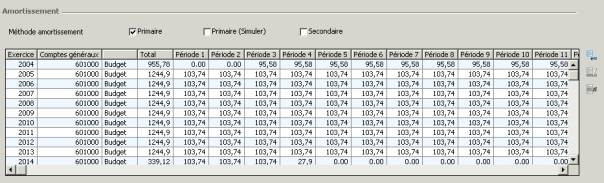
Dans cette section, vous voyez les amortissements budgétisés et les
amortissements réel par exercice et par période.
Dans la partie inférieure, vous voyez tous
les mouvements sur les comptes de type 'Résultats'. Les mouvements dans la
partie 'Résultats' sont les amortissements, tels qu'ils sont calculés dans la
section 'Comptes'.
Dans cette section, vous pouvez également
modifier les mouvements. La méthode est la męme que pour la modification
d'un mouvement comptable.
N.B. : attention, la modification
des mouvements peut, en cas de négligence, dérégler l'enregistrement
des amortissements relatifs ŕ une immobilisation.
Onglet Enfants

Sur la droite de l'écran, vous voyez trois boutons vous permettant de lier des
"enfants" ŕ une immobilisation existante. Si des "enfants"
sont liés ŕ l'immobilisation, vous pouvez directement les sélectionner et les
modifier. Enfin, vous pouvez supprimer un "enfant".
Attention : en supprimant un "enfant" de cette liste,
vous le supprimez entičrement de la gestion des immobilisations.
Onglet Planning
Via cet onglet, il est possible de présenter
l'utilisation d'une immobilisation en heures sous forme de calendrier.
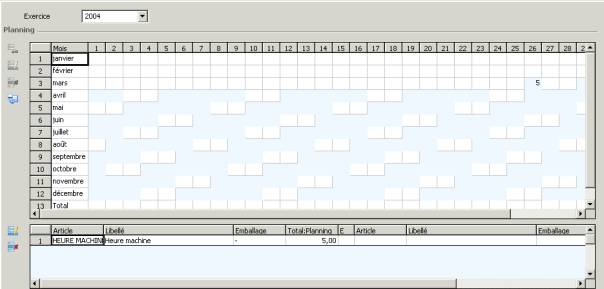
Pour lancer le planning,
vous pouvez cliquer sur le bouton 'Générer'. L'écran suivant apparaîtra alors.
Vous avez ŕ ce moment la possibilité d'entrer une "heure machine" et le
nombre d'heures planifiées. A hauteur des champs 'De' et 'A', vous pouvez
indiquer la suite de dates auxquelles l'immobilisation sera utilisée. Vous
pouvez ensuite cliquer sur le bouton 'Générer', aprčs quoi les heures
planifiées seront affichées dans l'écran ci-dessus.
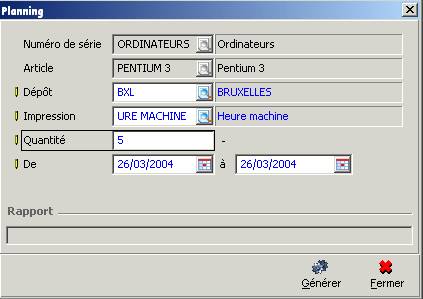
Onglet Extra
Dans l'onglet 'Extra', vous pouvez définir
un certain nombre de champs supplémentaires. Les valeurs que vous donnez ŕ ces
champs figureront bien sur les listes, mais ne seront pas reconnues comme
'valeurs arithmétiques' par exemple. Vous devez interpréter vous-męme les
valeurs que vous donnez ŕ ces champs, sauf celle que vous donnez au champ
'Secondaire'.
Matériel
En activant ce champ, vous indiquez
qu'il s'agit d'une immobilisation matérielle. Le terme "matériel" est
utilisé pour les immobilisations tangibles, comme par exemple un bâtiment ou
une voiture. Les immobilisations immatérielles sont par exemple les brevets,
etc. Ce champ est toujours disponible et vous pouvez donc le modifier, męme
lorsque l'immobilisation est utilisée. Ce champ doit uniquement vous permettre
de filtrer vos immobilisations "tangibles".
Section Méthode
d'amortissement
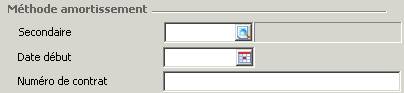
Secondaire
Vous pouvez sélectionner ici une méthode
d'amortissement secondaire pour l'immobilisation. Vous pouvez utiliser cette
méthode d'amortissement secondaire lorsque votre amortissement économique
diffčre de l'amortissement fiscal. Vous pourrez alors générer, pour chaque
immobilisation, des listes basées sur l'amortissement économique, ce qui vous
donnera un résultat comptable différent. La méthode d'amortissement secondaire
ne donne lieu ŕ aucun mouvement comptable et est exclusivement utilisé dans les
listes.
Date de début
Entrez ici la date de début de
l'amortissement secondaire. C'est ŕ cette date que commence l'amortissement.
Dans l'onglet 'Mouvements', le programme calcule l'amortissement secondaire
dans la section 'Amortissement'.
N° contrat
A hauteur de ce champ,
vous pouvez éventuellement entrer le numéro de contrat.
Section Textes

Extra 1-5
Ici, vous avez la possibilité d'entrer du texte dans 5 champs de texte
différents.
Section Montants

Extra 6-10
Ici, vous pouvez utiliser cinq champs supplémentaires pour enregistrer des
montants.
Section Valeurs

Extra 11-15
Ici, vous avez également la possibilité d'enregistrer cinq valeurs
supplémentaires. A hauteur de ces champs, vous ne pouvez encoder que des
nombres. La différence avec les montants, c'est que les montants peuvent avoir
deux chiffres aprčs la virgule, alors que les valeurs pas.
Section Dates

Extra 16-17
Ici, vous pouvez définir deux champs de date. Vous pouvez par exemple utiliser
ces champs pour enregistrer les dates d'entretien, etc.
Section Options

Extra 19-20
Ici, vous pouvez définir deux champs pour des options. Vous pouvez encoder
aussi bien des lettres que des nombres. Vous disposez d'un caractčre maximum.
Onglet Journal de
bord

Cet onglet contient un journal de bord dans lequel sont enregistrées les
modifications apportées aux données de base de l'immobilisation. Vous pouvez
demander toutes les modifications en ne complétant pas la ressource ou, au
contraire, demander les modifications par ressource en complétant le champ
'Ressource'.
Vous trouvez les boutons suivants en
bas de l'écran

Avancé/Simple
Ce bouton vous permet de voir la section
'Avancé' dans l'onglet 'Général'. Lorsque vous cliquez dessus, ce bouton est
renommé en 'Simple'. Si vous cliquez sur le bouton 'Simple', la section
'Avancé' est ŕ nouveau masquée et le bouton s'appelle 'Avancé'.
Historique
Ce bouton vous permet d'ouvrir directement l'historique
de l'immobilisation ouverte.
Prévision
Ce bouton vous permet de générer la prévision.
Scinder
Ce bouton vous permet de scinder
l'immobilisation.
Réévaluation
Ce bouton vous permet de
réévaluer l'immobilisation. Lorsque vous cliquez dessus, un nouvel écran
s'ouvre. Cet écran est comparable ŕ l'écran
de sélection de la fonction [Immobilisations, Encodage des écritures,
Réévaluation]. La seule différence est la section 'Suite'. Parce vous ętes dans
la fonction de mise ŕ jour des immobilisations, le numéro de série est
directement complété. Les autres sections et fonctionnalités sont les męmes.
Amortissements
Ce bouton vous permet de
traiter les amortissements calculés. Lorsque vous cliquez dessus, vous arrivez
dans un écran dans lequel vous pouvez indiquer dans quel journal, dans quel
exercice et dans quelle période vous voulez traiter les amortissements.
Immobilisation de faible
valeur
Lorsque vous enregistrez une
immobilisation ayant une faible valeur, vous pouvez l'amortir d'un seul coup.
Lorsque vous cliquez sur ce bouton, vous pouvez (aprčs avoir sauvegardé
l'immobilisation) amortir l'immobilisation via [Immobilisations,
Encodage des écritures, Traiter]. A ce moment, l'écriture suivante est
générée pour l'entičreté du montant de l'investissement :
Frais d'amortissement (Résultats)
A Amortissements (Bilan)
Ces comptes proviennent de la fonction de
mise ŕ jour des immobilisations, onglet 'Général', section 'Comptes'.
Enregistrer
Lorsque vous avez au moins complété tous les champs obligatoires, vous pouvez
sauvegarder les données en cliquant sur ce bouton.
Nouveau
Ce bouton vous permet de créer directement une nouvelle immobilisation. Si vous
avez édité une immobilisation ou que vous en avez créé une auparavant, le
programme vous demande d'abord si vous voulez sauvegarder les modifications.
Fermer
Ce bouton vous permet de quitter cet écran.
Sujets
apparentés